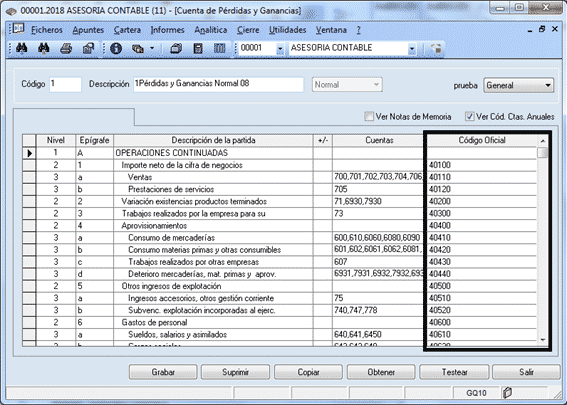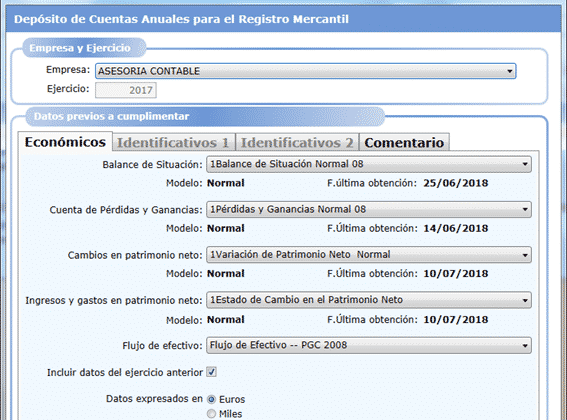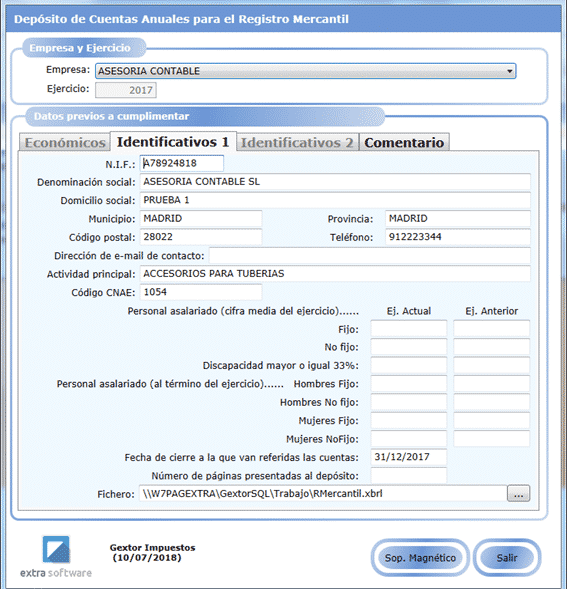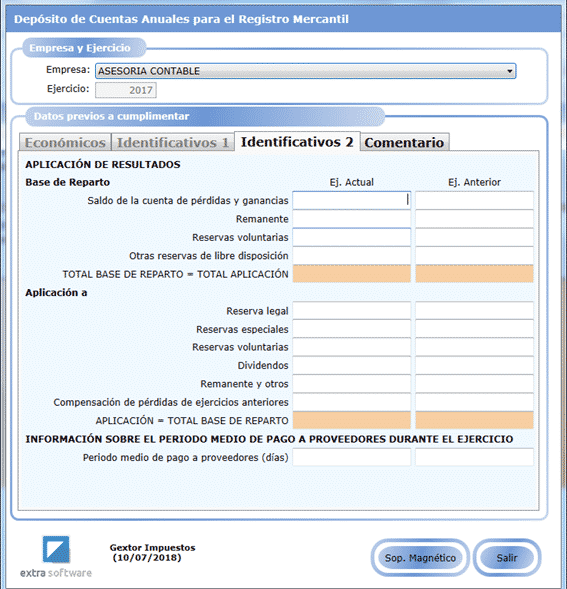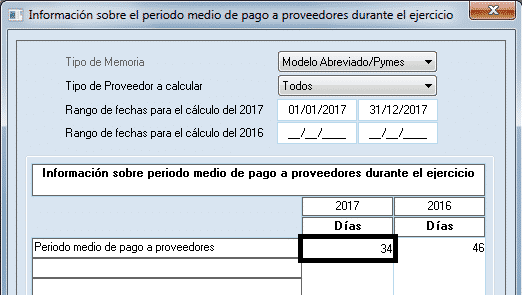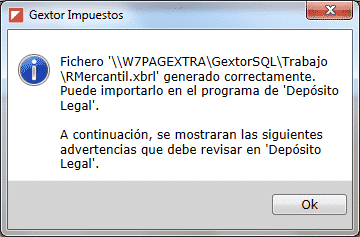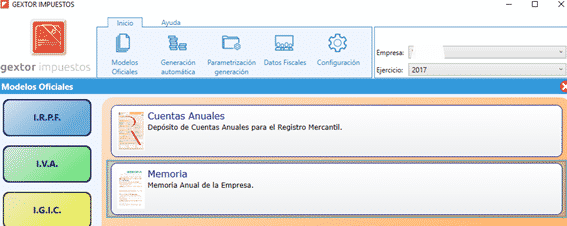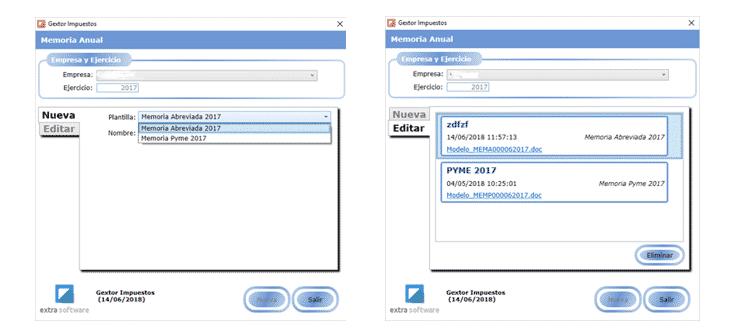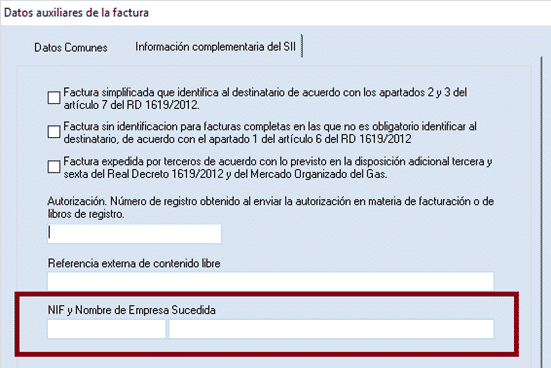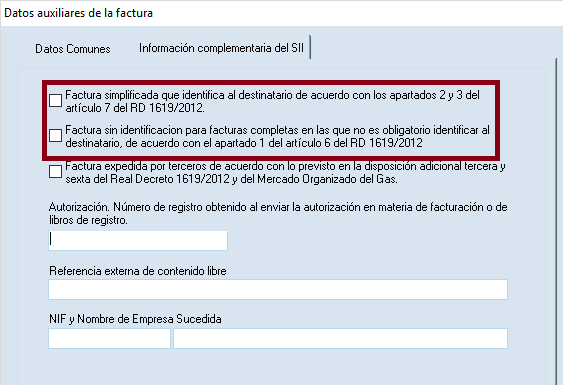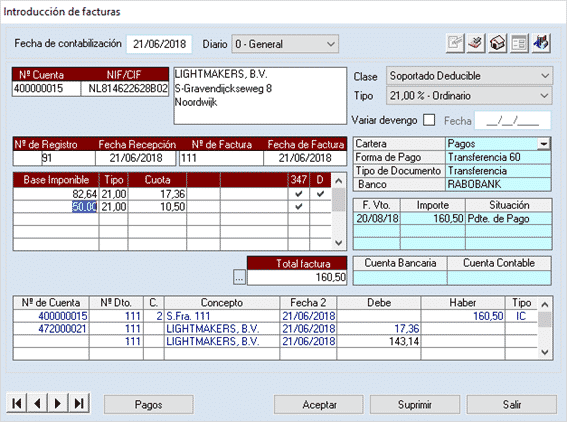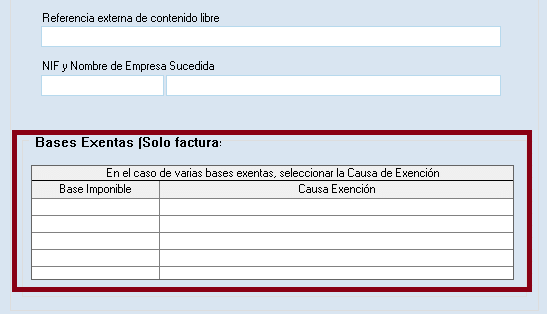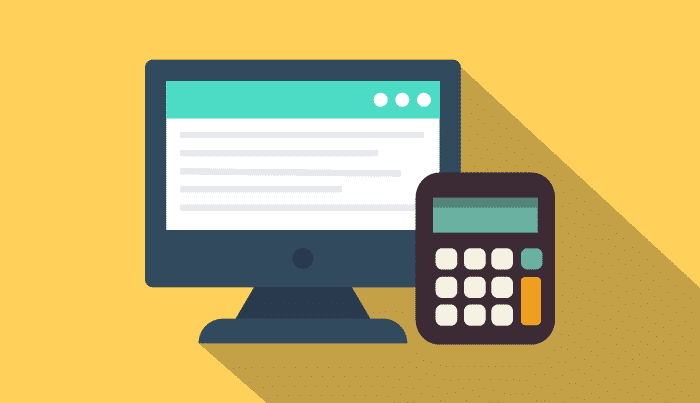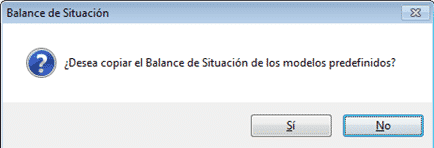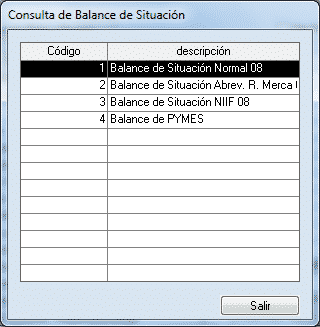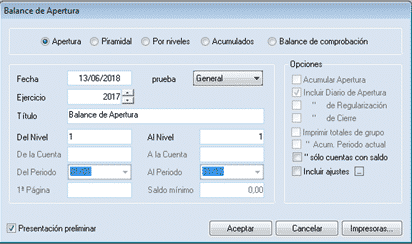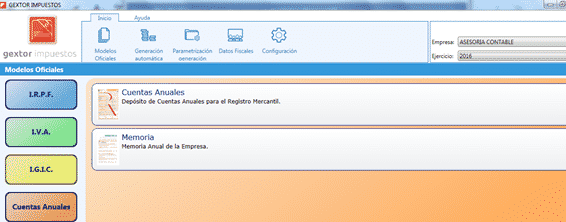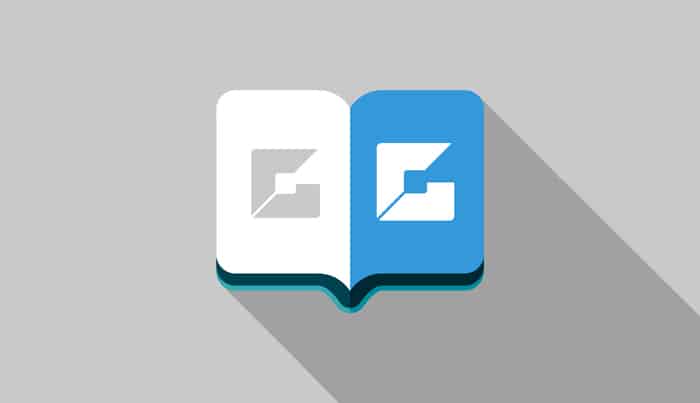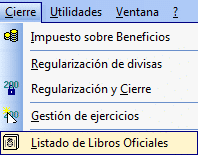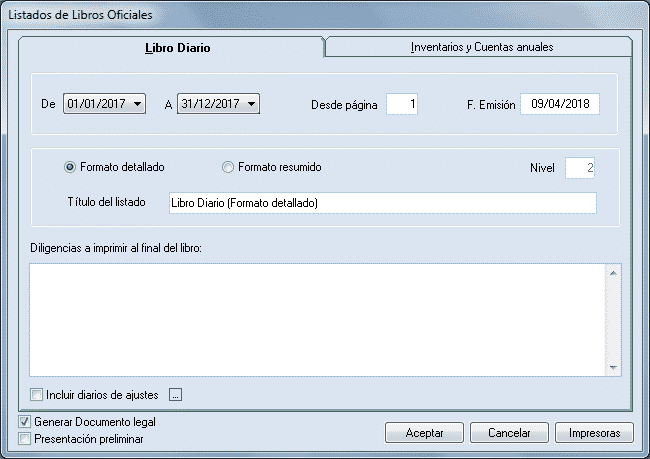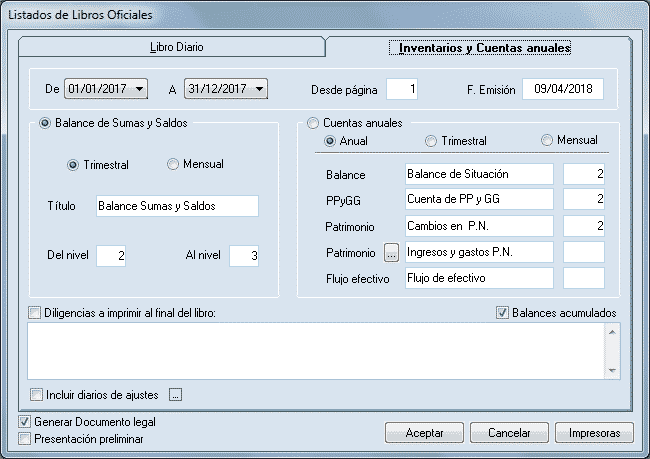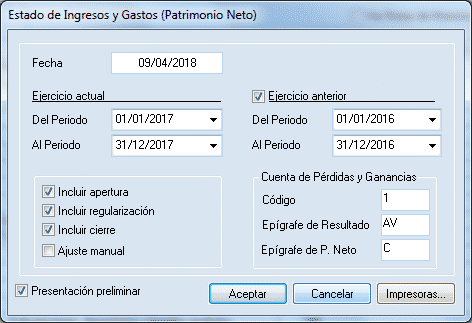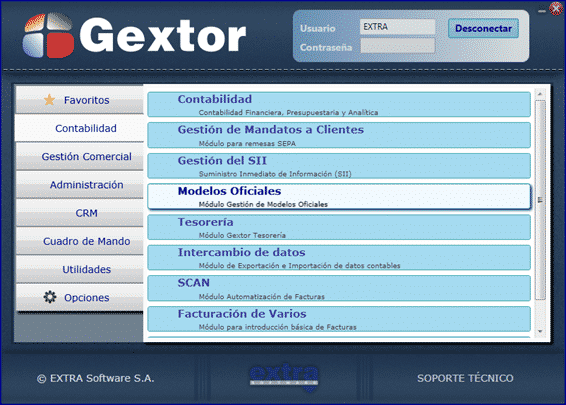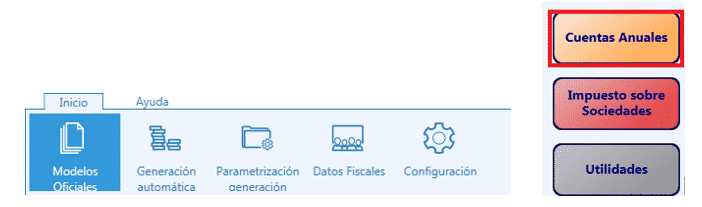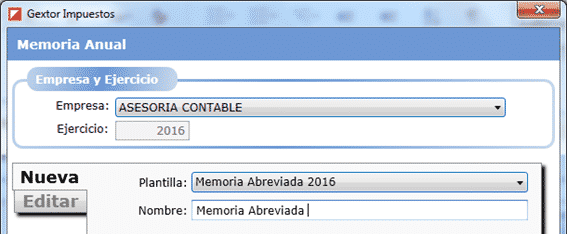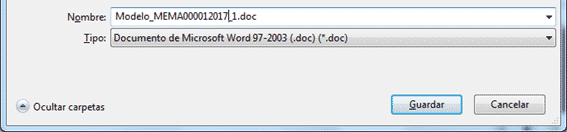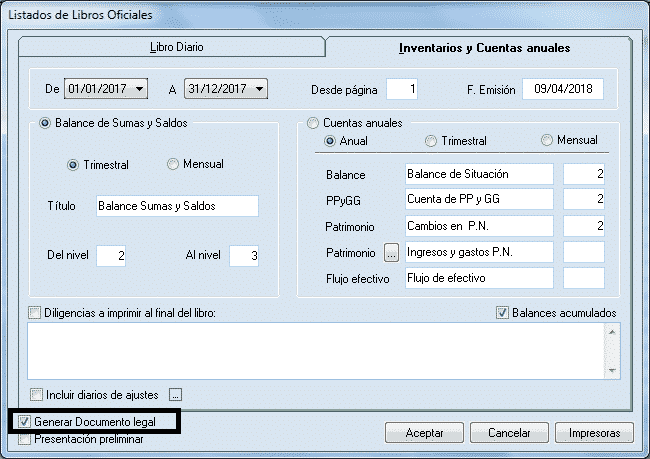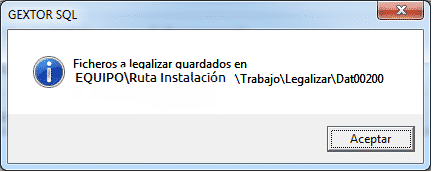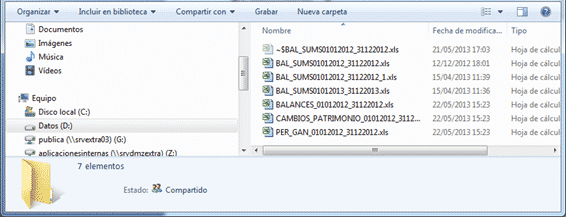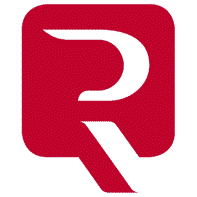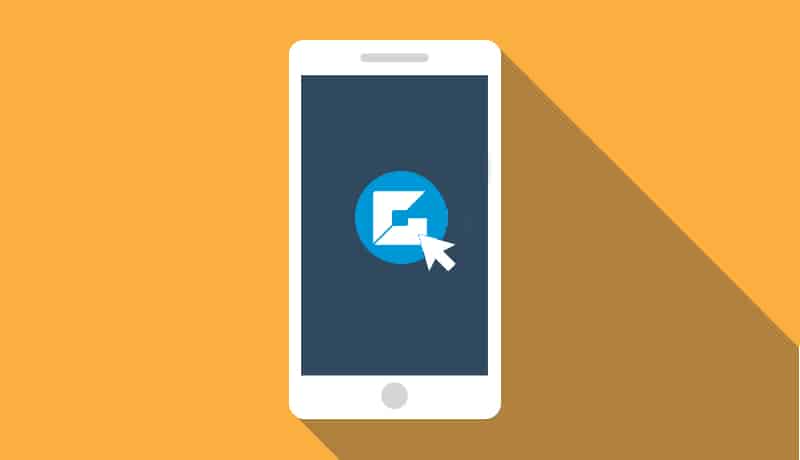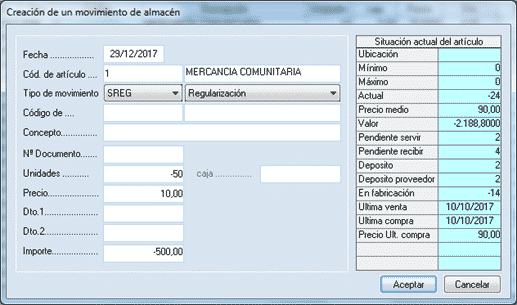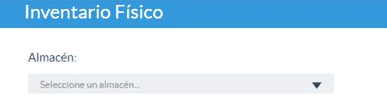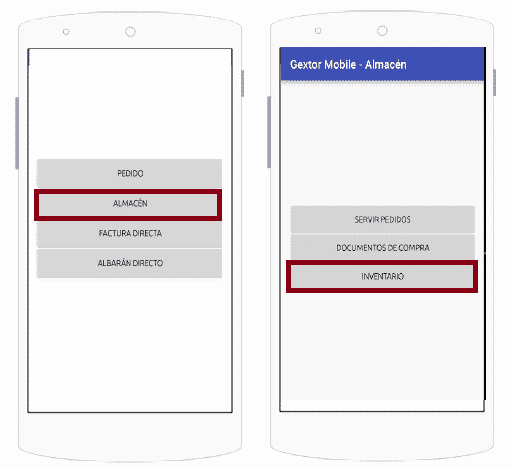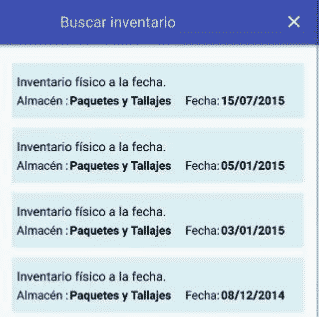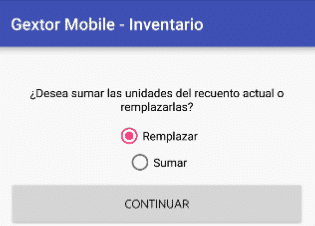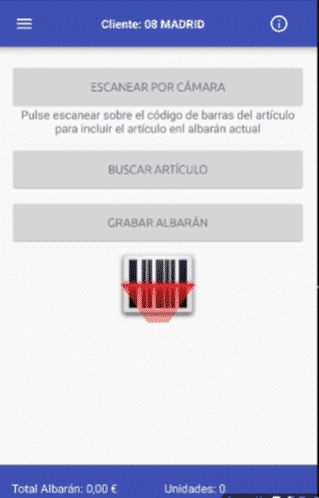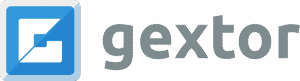¿Cómo presentar Las Cuentas Anuales con Gextor?
Las Cuentas Anuales suelen presentarse el mes de Julio, porque el pazo máximo son seis meses desde la fecha de cierre del ejercicio. Como la mayoría de las empresas trabajan por años naturales, cierran el ejercicio a 31 de Diciembre, por lo que el plazo máximo de presentación en el Registro Mercantil suele ser el 30 de Julio. En esta publicación, te vamos a contar cómo presentar las Cuentas Anuales con Gextor.
Tradicionalmente, se entienden las Cuentas Anuales como los principales informes de Contabilidad. Es decir, Balance de Situación, Cuenta de pérdidas y Ganancias, Cambios de Patrimonio Neto, Ingresos y Gastos de P.N., Flujos de efectivo y Memoria). Sin embargo, se deben presentar los siguientes documentos (según casos, no todos son obligatorios lógicamente):
- Instancia de presentación de las cuentas.
- Hoja de datos generales de identificación.
- Declaración medioambiental.
- Modelo de autocartera.
- Lo que son propiamente las CUENTAS ANUALES, formadas por todos los Informes que hemos mencionado más arriba.
- Certificación de la aprobación de las cuentas anuales, conteniendo la aplicación de resultados
- Informe de gestión (solo para empresas que cumplimentan el modelo normal de balance)
- Informe de auditoría, cuando la sociedad esté obligada a auditarse o si la minoría lo solicitase
- Certificación acreditativa de que las cuentas depositadas se corresponden con las auditadas.
- En ciertos casos se adjuntan también los Anuncios de convocatoria y la Certificación SICAV y se puede añadir otra documentación.
El archivo que genera Gextor se refiere únicamente al apartado 5, pero también es cierto que son los Informes más trabajosos de trasladar en caso de que no se exporten automáticamente:
- Balance de Situación.
- Cuenta de pérdidas y ganancias
- Estado de Cambios de Patrimonio Neto
- Ingresos y Gastos de Patrimonio Neto
- Estado de flujos de efectivo
- Y también disponemos de la Memoria, disponible siempre para el último ejercicio, pero que no generaremos conjuntamente con el resto de informes en el fichero .xbrl generado para las Cuentas Anuales.
Según la empresa sea de un tipo u otro, habrá obligatoriedad o no de los Informes, según el siguiente cuadro:
| GRANDES EMPRESAS | PYMES | |
| Balance de Situación | Sí (Normal) | Sí (Abreviado o Pymes) |
| Cuenta de PP y GG | Sí (Normal) | Sí (Abreviado o Pymes) |
| Cambios de Patrimonio Neto | Sí | |
| Ingresos y Gastos en Patrimonio Neto | Sí | |
| Flujo de Efectivo | Sí | |
| Memoria | Sí |
Sí |
Obtención de las Cuentas Anuales con Gextor
Como ya avanzábamos, obtenemos en Gextor el Balance de situación, la Cuenta de Pérdidas y Ganancias y el Estado de Cambios del Patrimonio Neto del año en que queramos obtener las cuentas.
IMPORTANTE: comprobar que todos los informes lleven el Código de las cuentas anuales, para ello en cualquier informe podemos pulsar en el botón VER CÓDIGOS DE CUENTAS ANUALES y si aparecen valores, el informe es válido:
Una vez que obtengamos los informes, se guarda automáticamente la fecha de obtención de cada uno de ellos.
Ya en Cuentas Anuales, que estemos dentro del siguiente cuadro, tendremos que comprobar que la EMPRESA y el EJERCICIO son los correctos para obtener las cuentas que deseamos.
En el caso de PYME, solo necesitaremos el Balance de Situación, la cuenta de PP y GG y el Informe de Cambios de Patrimonio Neto.
A continuación pinchamos en la pestaña de DATOS IDENTIFICATIVOS para que posteriormente podamos pinchar en el botón SOPORTE MAGNÉTICO.
Es una cuestión meramente procedimental, ya que en este paso no hace falta rellenar ningún campo, éstos se rellenarán posteriormente. Ya de paso, comprobamos que los datos que aparecen son correctos.
Una novedad de este año es la solapa Identificativos 2, que también debe cumplimentar el usuario:
Para obtener el periodo medio de pago a proveedores durante el ejercicio debemos ir a Gextor Contabilidad y en Cartera / Informes de Cartera/ Información sobre Aplazamiento de pagos obtendremos el datos que necesitamos:
A continuación, pulsamos en SOPORTE MAGNÉTICO, esperamos unos instantes hasta que nos salga el siguiente cuadro y pulsamos OK.
El cuadro nos informa de la ruta en donde se ha guardado el archivo .XBRL que posteriormente importaremos con el programa DEPÓSITO DIGITAL (D2).
IMPORTANTE: para llegar a dicho archivo, pinchamos en INICIO, después en EJECUTAR y ponemos la ruta que nos ha indicado
Obtención de la Memoria con Gextor
Respecto a la Memoria, aunque anteriormente se ubicaba dentro del menú de informes en Gextor Contabilidad, desde hace dos años se han incorporado a los informes que se generan desde el módulo de Modelos Oficiales, apartado de Cuentas Anuales.
El programa da opción a generar la Memoria Abreviada y la Memoria de Pymes en base a una plantilla predefinida
Una vez generada, dejará registro en la aplicación del informe Word asociado.
Con estos informes, estaremos preparados para la importación desde el programa D2 del Colegio de Registradores, los informes necesarios para presentar las Cuentas Anuales.